В интерфейса на рутера на SMC Networks, имаме достъп до контролна страница, която улеснява конфигурирането на защитна стена, създаването на мрежи за гости, промяната на паролата за Wi-Fi и други задачи.
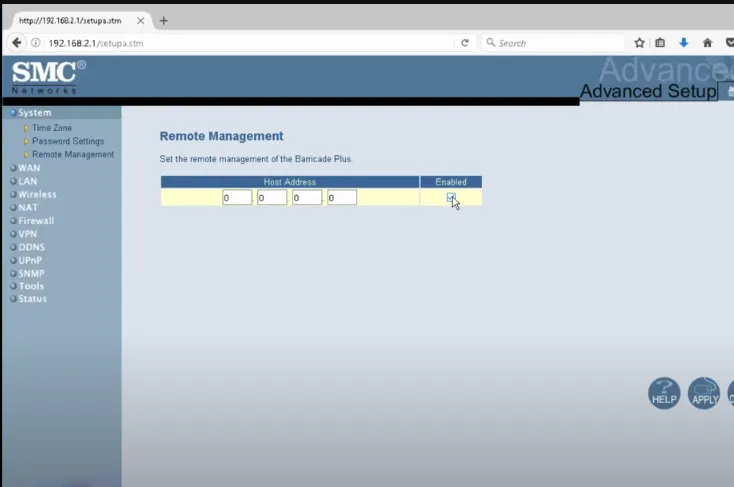
Важно: Преди да опитате достъп, уверете се, че компютърът е свързан към рутера; Това може да стане с Ethernet кабел или чрез свързване към Wi-Fi мрежата.
Как да вляза в рутера на SMC Networks?
Ако търсите достъп до административния панел на рутера, изпълнете следните стъпки:
- За достъп до административния панел на рутера отворете браузъра си и въведете http://192.168.0.1 в адресната лента.
- Използвайте идентификационните данни за вход, предоставени на етикета на рутера или в ръководството за потребителя.
- В рамките на панела можете да получите достъп до разширени настройки и да ги персонализирате според вашите нужди.
Променете SSID на Wi-Fi мрежата на рутера SMC Networks

Ако предпочитате да промените SSID на WiFi мрежата, можете да го направите през административния панел. Следвайте горепосочения метод за достъп до панела и след това продължете с редактирането на SSID.
- За да започнете, отворете контролния панел на вашия рутер. Този метод е споменат по-горе и улеснява процеса на влизане.
- След като влезете, превъртете до началната страница и изберете опцията Wireless, намираща се в лявата колона.
- На следващата страница потърсете секцията Име на мрежата (SSID), където ще намерите текущия си SSID.
- Въведете желания нов SSID в съответното поле.
- След това щракнете върху Приложи, за да запазите настройките. След като щракнете върху Приложи, рутерът ще се рестартира автоматично и SSID ще се актуализира при рестартиране.
Променете паролата за Wi-Fi мрежа на рутера SMC Networks
Промяната на паролата на рутера е възможна през контролния панел. Следвайте следните стъпки, за да извършите модификацията:
- Влезте в контролния панел на рутера, като използвате горепосочения метод, за да влезете.
- След като влезете, отидете на началната страница и изберете опцията „Безжична връзка“, разположена в лявата колона.
- Проверете дали криптирането е зададено на WPA2-PSK.
- Потърсете полето „WPA предварително споделен ключ“. Въведете новата си WiFi парола тук, която трябва да е между 8 и 63 знака, включително букви, цифри и специални символи.
- След като въведете новата парола, щракнете върху „Приложи“, за да запазите промените.
- Рутерът ще се рестартира автоматично. След нулирането свържете устройствата си към WiFi мрежата, като използвате новата парола.